ในเวลาปัจจุบันมีแอพพลิเคชั่นมากมายที่เราใช้ทุกวันในสภาพแวดล้อมสำนักงาน แต่เมื่อเราอ้างถึงสิ่งเหล่านี้มันไม่จำเป็นเสมอไปที่เราจะไปที่แอพที่ซับซ้อนเช่น Word หรือ Excel เนื่องจากมีข้อเสนออื่น ๆ สำหรับงานเหล่านี้เราสามารถใช้งานยอดนิยม Notepad หรือแฮนดี้แพดซึ่งเราจะพูดถึงในตอนนี้
สำหรับผู้เริ่มต้นและอย่างที่แน่ใจว่าหลาย ๆ คนคงรู้จักแอปพลิเคชันจดบันทึกเริ่มต้นสำหรับ Windows 10 คือ Notepad นี่คือสิ่งที่เกิดขึ้นเป็นเวลาหลายปีและเวอร์ชันของ Windows อย่างไรก็ตามวันนี้ผู้ใช้จำนวนมากใช้ทางเลือกอื่นสำหรับสิ่งนี้ทั้งหมด นี่เป็นกรณีของ OneNote แต่ก็เป็นความจริงเช่นกัน Notepad เนื่องจากความเรียบง่ายยังคงมีผู้ติดตามจำนวนมาก
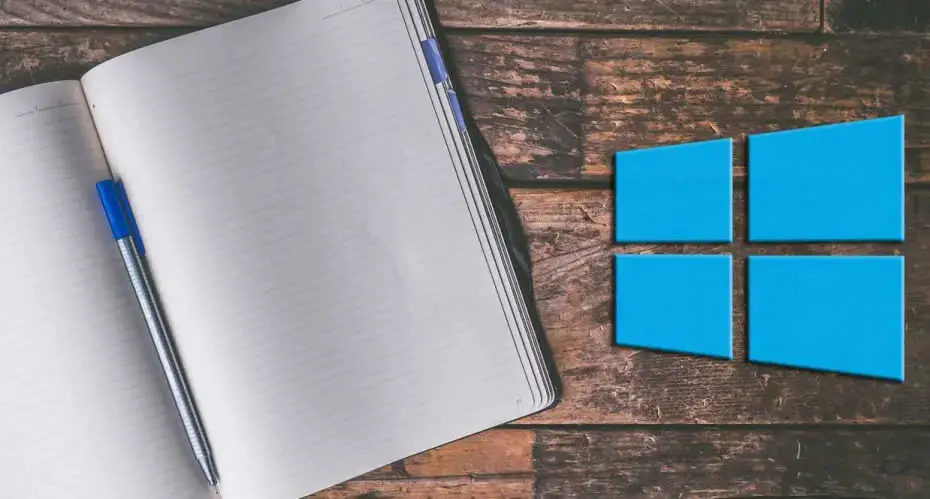
คุณสมบัติที่สำคัญที่สุดของ HandyPad
ในขณะเดียวกันหลายคนคิดว่า Notepad ที่กล่าวถึงนั้นค่อนข้างล้าสมัยดังนั้นจึงไม่สามารถใช้งานได้อีกต่อไป ด้วยสิ่งนี้ในใจเราสามารถพยายามหาทางเลือกอื่น ๆ ที่คล้ายกัน แต่ค่อนข้างสูงกว่า นี่เป็นกรณีที่ HandyPad ที่นี่
คุณสามารถพูดได้ว่าในขณะที่ทำงาน Windows นี่เป็นโซลูชั่นที่สมบูรณ์แบบที่จะใช้คำอธิบายประกอบทุกชนิดที่มาในเวลาใดก็ตาม และต้องคำนึงถึงว่าพวกเราหลายคนใช้เวลาหลายชั่วโมงต่อหน้า PC ดังนั้นสิ่งนี้จะมีประโยชน์มาก เมื่อติดตั้งแล้ว HandyPad จะทำงานในพื้นหลังในซิสเต็มเทรย์ดังนั้นเราจะไม่มีปัญหาในการเข้าถึง
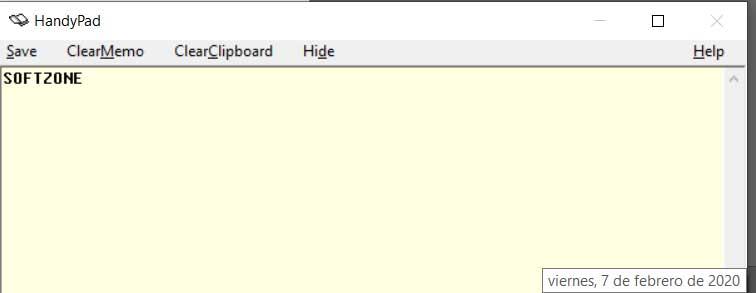
ในความเป็นจริงมันอยู่ที่นั่นเสมอดังนั้นการเข้าถึงนั้นทันทีในเวลาใดก็ได้ซึ่งแสดงถึงข้อดีอย่างหนึ่งของมัน เพื่อบอกว่าภารกิจของมันชัดเจนใช้บันทึกย่อที่ง่ายและรวดเร็วไม่มี เอกสาร หรือซับซ้อนมากขึ้น สำนักงานอัตโนมัติ . สิ่งสำคัญคือต้องรู้ว่าแอปพลิเคชันจะบันทึกเนื้อหาโดยอัตโนมัติในขณะที่เราเขียนซึ่งเป็นข้อได้เปรียบที่น่าสนใจอีกประการหนึ่ง
อินเตอร์เฟซที่เรียบง่ายของ HandyPad จุดแข็งของมัน
หลายคนสามารถจำแนกอินเทอร์เฟซผู้ใช้ของโปรแกรมบันทึกนี้ได้ง่ายเกินไป แต่นั่นคือจุดแข็งของมัน และความเรียบง่ายของมันคือฟังก์ชั่น มันมีไม่กี่ปุ่มนอกเหนือจากพื้นที่บังคับที่นำเสนอในการเขียนบันทึก
ความสามารถในการบันทึกโน้ตเป็นสิ่งสำคัญมากซึ่งมีปุ่มเพียงปุ่มเดียว ลด ตั้งอยู่ที่มุมขวาบนซึ่งเก็บได้ทันที บันทึกย่อส่วนบุคคลเหล่านี้จะถูกเก็บไว้ในโฟลเดอร์โปรแกรมและเก็บไว้เป็นเอกสารข้อความปกติโดยไม่มีการจัดรูปแบบพิเศษ ซึ่งหมายความว่าเราสามารถเปิดได้ด้วยเครื่องมือแก้ไขอื่น ๆ
ในการล้างทุกอย่างที่บันทึกไว้เราเพียงแค่คลิกที่ปุ่ม ClearMemo ดังนั้นบันทึกจะหายไปตลอดกาลเราจะไม่สามารถกู้คืนได้ ในทางกลับกันจาก เคลียร์คลิปบอร์ด ปุ่มเราจะมีความเป็นไปได้ในการทำความสะอาดคลิปบอร์ดระบบได้โดยตรงจากที่นี่ ในที่สุดเราก็พบปุ่มซ่อนซึ่งเป็นเรื่องง่ายที่จะจินตนาการอีกครั้งซ่อนโปรแกรมลงในถาดระบบ และไม่มีอีกต่อไปไม่มีภาวะแทรกซ้อนหรือ ฟังก์ชั่นที่หายาก ดังนั้นเสน่ห์ของมัน
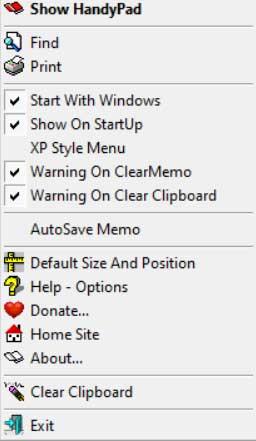
เราสามารถปรับแต่งได้เพียงเล็กน้อยโดยคลิกที่ปุ่มเมาส์ขวาบนไอคอน ที่นั่นเราปรับ ข้อความเตือน และระบุว่าเราต้องการให้ HandyPad เริ่มต้นด้วย หน้าต่าง 10 .
วิธีการดาวน์โหลดโปรแกรมบันทึกย่อโดยไม่มีปัญหา
ณ จุดนี้ในกรณีที่คุณต้องการดาวน์โหลดและติดตั้งแอปพลิเคชั่นนี้ในคอมพิวเตอร์ของคุณคุณสามารถทำได้จากเว็บไซต์ของผู้พัฒนา สำหรับสิ่งนี้คุณสามารถเข้าถึง การเชื่อมโยงนี้ จากใดก็ได้ เบราเซอร์อินเทอร์เน็ต .
เป็นมูลค่าการกล่าวขวัญว่านี่ไม่ใช่แอปพลิเคชั่นแบบพกพาดังนั้นเราจะต้องติดตั้งใน Windows 10 ในแบบปกติเพื่อให้พวกเขาอยู่ในถาดระบบ